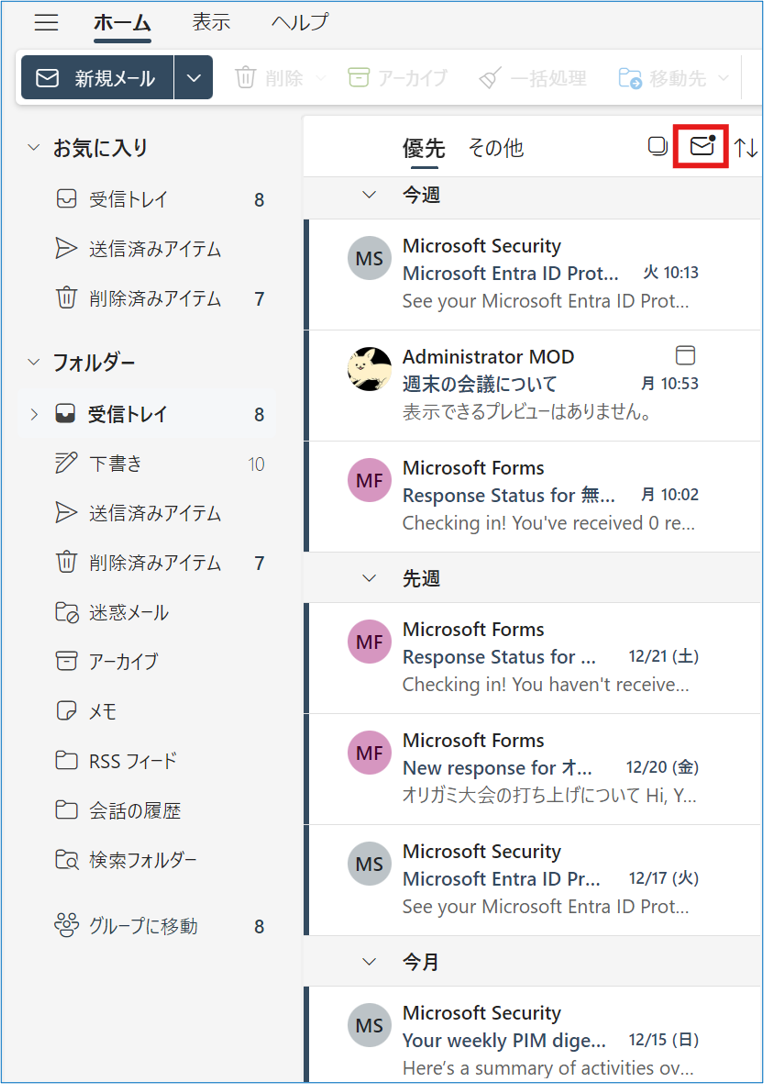フィルター機能を使用すると、たくさんのメールの中から必要なメールを簡単に探し出すことができます。
ここでは、未読メールを表示する方法を例にご案内いたします。
1.下記のURLへアクセスし、Outlook on the web にサインインします。
https://outlook.office365.com/
2.サインインができましたら、①【受信トレイ】、②【フィルター】、プルダウン中から③【未読】の順にクリックします。
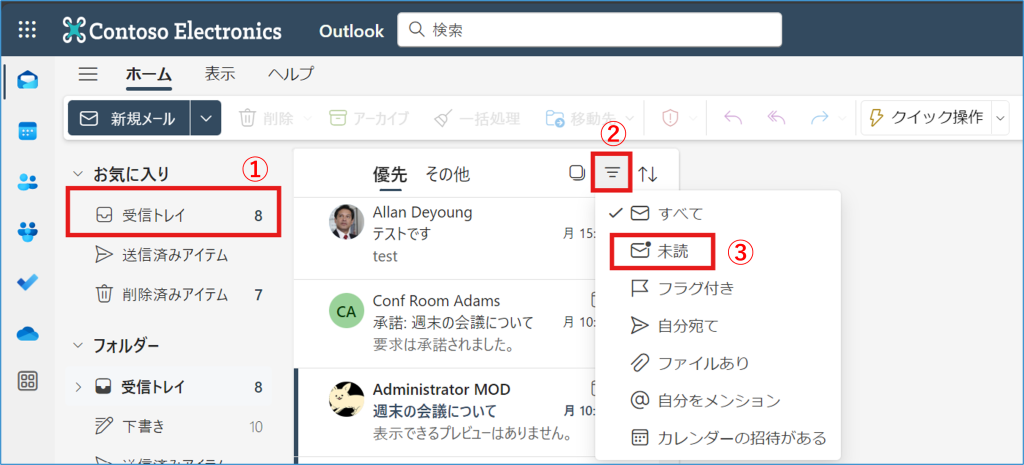
| 種類 | 説明 |
|---|---|
| すべて | すべてのメッセージが表示されます。 |
| 未読 | 既読されていないメッセージが表示されます。 |
| フラグ付き | フラグ付きのメッセージが表示されます。 |
| 自分宛て | [宛先]または[CC]の一覧に自分の名前が含まれるメッセージが表示されます |
| ファイルあり | 添付ファイルが付いてるメッセージが表示されます。 |
| 自分をメンション | だれかがメッセージであなたのことを@メンションしたメッセージが表示されます。 |
| カレンダーの 招待がある | 自身が予定に招待されたメッセージが表示されます。 |
3.赤枠の中が[フィルター]から[未読]に変わり、未読メールのみが表示されます。